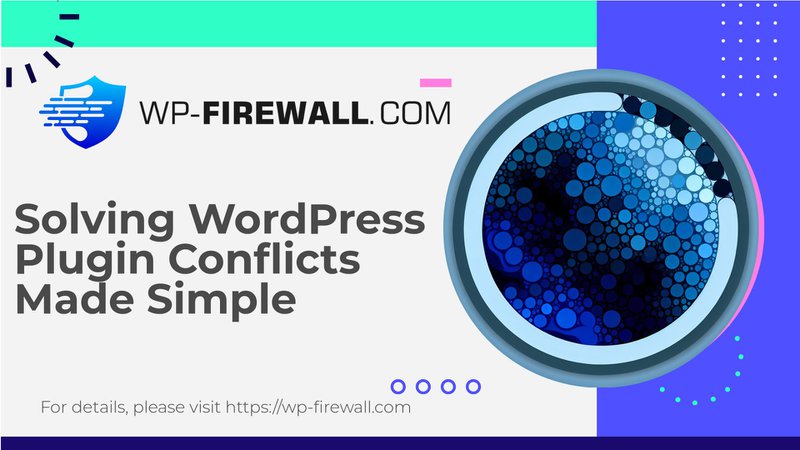
वर्डप्रेस प्लगइन विवादों को समझना और हल करना: एक व्यापक गाइड
वर्डप्रेस प्लगइन्स आपकी वेबसाइट की कार्यक्षमता को बढ़ाने के लिए आवश्यक हैं, लेकिन अगर वे एक-दूसरे, आपकी थीम या वर्डप्रेस कोर के साथ संघर्ष करते हैं, तो वे महत्वपूर्ण समस्याओं का कारण भी बन सकते हैं। इस लेख में, हम वर्डप्रेस प्लगइन संघर्षों की दुनिया का पता लगाएंगे, संकेतों और लक्षणों की पहचान करेंगे, और इन संघर्षों को पहचानने और हल करने के तरीके के बारे में चरण-दर-चरण निर्देश प्रदान करेंगे।
वर्डप्रेस प्लगइन संघर्ष क्या हैं?
प्लगइन संघर्ष तब होता है जब एक या अधिक प्लगइन एक दूसरे, आपकी वेबसाइट थीम या वर्डप्रेस कोर फ़ाइलों के साथ हस्तक्षेप करते हैं। यह विभिन्न कारणों से हो सकता है, जैसे पुराने प्लगइन, असंगत सॉफ़्टवेयर, खराब कोडिंग अभ्यास या संसाधन प्रतिस्पर्धा जब दो प्लगइन एक ही कार्य करने का प्रयास करते हैं।
प्लगइन संघर्ष के संकेत
जब कोई प्लगइन संघर्ष होता है, तो आपकी वर्डप्रेस साइट कई संकेत प्रदर्शित कर सकती है, जिनमें शामिल हैं:
- खाली सफ़ेद स्क्रीन: मृत्यु की खाली सफेद स्क्रीन (WSOD) प्लगइन संघर्ष के सबसे खतरनाक संकेतों में से एक है।
- अव्यवस्थित लेआउटलेआउट विकृत या अव्यवस्थित हो सकते हैं।
- त्रुटि संदेशआपकी साइट पर विभिन्न त्रुटि संदेश दिखाई दे सकते हैं.
- समग्र अस्थिरतासाइट अस्थिर हो सकती है, जिसके परिणामस्वरूप बार-बार क्रैश हो सकती है या लोडिंग का समय धीमा हो सकता है।
विधि 1: सभी प्लगइन्स को अक्षम करें और उन्हें मैन्युअल रूप से सक्रिय करें
यह निर्धारित करने का सबसे आसान तरीका है कि क्या कोई प्लगइन संघर्ष है, अपनी साइट पर सभी प्लगइन्स को निष्क्रिय करना और फिर उन्हें एक-एक करके सक्रिय करना।
- सभी प्लगइन्स निष्क्रिय करें:नेविगेट करें प्लगइन्स » इंस्टॉल किए गए प्लगइन्स अपने वर्डप्रेस डैशबोर्ड में.
प्रत्येक प्लगइन नाम के नीचे 'निष्क्रिय करें' विकल्प पर क्लिक करें।
वैकल्पिक रूप से, आप सभी प्लगइन्स का चयन करके और बल्क एक्शन ड्रॉपडाउन मेनू से 'निष्क्रिय करें' चुनकर प्लगइन्स को बल्क में निष्क्रिय कर सकते हैं। - अपनी साइट की जाँच करेंसभी प्लगइन्स को निष्क्रिय करने के बाद, मूल्यांकन करें कि क्या आपके द्वारा अनुभव की जा रही समस्या हल हो गई है। यदि ऐसा है, तो आपने पुष्टि कर ली है कि प्लगइन संघर्ष इसका कारण है।
- प्लगइन्स को एक-एक करके पुनः सक्रिय करें:प्रत्येक प्लगइन को अलग-अलग पुनः सक्रिय करें और प्रत्येक सक्रियण के बाद अपनी साइट की कार्यक्षमता की जाँच करें। जब समस्या फिर से होती है, तो संभवतः आपके द्वारा सक्रिय किया गया अंतिम प्लगइन संघर्ष का कारण बन रहा है।
विधि 2: टकराव की जांच के लिए प्लगइन का उपयोग करें
वर्डप्रेस में प्लगइन टकराव की जांच करने का एक और तरीका प्लगइन का उपयोग करना है स्वास्थ्य जांच और समस्या निवारण.
- स्वास्थ्य जांच और समस्या निवारण स्थापित और सक्रिय करें:स्वास्थ्य जांच एवं समस्या निवारण प्लगइन स्थापित एवं सक्रिय करें।
यदि आपको प्लगइन स्थापित करने में सहायता की आवश्यकता है, तो वर्डप्रेस प्लगइन स्थापित करने के बारे में हमारी मार्गदर्शिका देखें। - समस्या निवारण मोड सक्षम करें:जाओ उपकरण » साइट स्वास्थ्य वर्डप्रेस डैशबोर्ड से.
'समस्या निवारण' टैब पर जाएं और 'समस्या निवारण मोड सक्षम करें' बटन पर क्लिक करें।
इससे आपकी साइट पर सभी प्लगइन निष्क्रिय हो जाएंगे और डिफ़ॉल्ट थीम पर स्विच हो जाएंगे, जिससे आप प्लगइन विवादों की जांच कर सकेंगे जो विभिन्न त्रुटियों और समस्याओं का कारण बन सकते हैं।
वर्डप्रेस प्लगइन संघर्षों को कैसे ठीक करें
एक बार जब आप समस्याग्रस्त प्लगइन की पहचान कर लेते हैं, तो आपको समस्या का समाधान करना होगा। संघर्षों को हल करने में आपकी मदद करने के लिए यहां कुछ सुझाव दिए गए हैं:
- अपनी साइट पर प्लगइन्स अपडेट करेंप्लगइन अपडेट अक्सर बग फिक्स और सुधार प्रदान करते हैं जो विवादों को हल कर सकते हैं। अपडेट की जांच करने के लिए, यहां जाएं प्लगइन्स » इंस्टॉल किए गए प्लगइन्स और किसी भी प्लगइन के नीचे 'अभी अपडेट करें' लिंक देखें।
- प्लगइन और वर्डप्रेस संस्करण की जाँच करें:सुनिश्चित करें कि आपका वर्डप्रेस और प्लगइन संस्करण संगत हैं। प्लगइन विवरण के नीचे अपडेट और संगतता की जाँच करें।
- वैकल्पिक प्लगइन्स खोजेंयदि आप उपरोक्त तरीकों को आजमाने के बाद भी समस्या का समाधान नहीं कर पाते हैं, तो समस्याग्रस्त प्लगइन को संगत विकल्प से बदलने पर विचार करें। समान प्लगइन खोजने के लिए वर्डप्रेस प्लगइन रिपॉजिटरी का उपयोग करें और उनकी समीक्षा, रेटिंग और संगतता की जाँच करें।
प्लगइन विवादों को हल करने के लिए अतिरिक्त सुझाव
- अपना ब्राउज़र कैश साफ़ करें:अपने ब्राउज़र कैश को साफ़ करने से कभी-कभी पुराने कोड से संबंधित समस्याएँ हल हो सकती हैं। क्रोम के लिए, दबाएँ Ctrl + शिफ्ट + डेल → कैश्ड इमेज और फ़ाइलें चुनें → साफ़ करें पर क्लिक करें। सफ़ारी के लिए, दबाएँ ऑप्शन + कमांड + ई → खाली पर क्लिक करें.
- प्लगइन बनाम वर्डप्रेस संस्करण संघर्ष की जाँच करेंप्लगइन और वर्डप्रेस वर्शन के बीच टकराव हो सकता है। इस तरह के प्लगइन का इस्तेमाल करें बेहतर प्लगइन संगतता नियंत्रण या मैन्युअल रूप से प्रत्येक प्लगइन की संगतता की जाँच करें। असंगत प्लगइन को निष्क्रिय करें और जाँचें कि क्या सब कुछ सामान्य हो गया है।
- प्लगइन बनाम थीम संघर्ष की जाँच करेंथीम संघर्षों का पता लगाने के लिए, अपनी साइट की थीम को ट्वेंटी ट्वेंटी-वन जैसी डिफ़ॉल्ट वर्डप्रेस थीम पर स्विच करें। यदि समस्या हल हो जाती है, तो यह संभवतः थीम संघर्ष है। अपनी पिछली थीम को फिर से सक्रिय करें और अपने प्लगइन्स को एक-एक करके निष्क्रिय करें जब तक कि त्रुटि गायब न हो जाए।
- समस्या निवारण के लिए ब्राउज़र कंसोल का उपयोग करें:आपका ब्राउज़र कंसोल परस्पर विरोधी प्लगइन्स की पहचान करने में मदद कर सकता है। समस्या वाले पेज पर जाएँ और विस्तृत त्रुटि जानकारी के लिए अपना कंसोल खोलें।
- प्लगइन डेवलपर्स से संपर्क करें:एक बार जब आप विवादित प्लगइन्स की पहचान कर लें, तो ईमेल या सहायता थ्रेड के माध्यम से उनके डेवलपर्स से संपर्क करें। अपने समस्या निवारण प्रयासों के स्क्रीनशॉट सहित विवाद का विवरण साझा करें। अधिकांश डेवलपर्स गुणवत्ता के लिए प्रयास करते हैं और समस्या को हल करने में मदद करने के लिए उत्सुक होंगे।
निष्कर्ष
वर्डप्रेस प्लगइन संघर्ष एक आम समस्या है जो आपकी वेबसाइट के प्रदर्शन और स्थिरता को महत्वपूर्ण रूप से प्रभावित कर सकती है। संघर्षों के संकेतों को समझकर, स्वास्थ्य जांच और समस्या निवारण जैसे उपकरणों का उपयोग करके और उल्लिखित चरणों का पालन करके, आप इन समस्याओं को प्रभावी ढंग से पहचान सकते हैं और हल कर सकते हैं। हमेशा अपने प्लगइन्स को अपडेट रखें, संगतता समस्याओं की जांच करें और संघर्षों को उत्पन्न होने से रोकने के लिए अपने ब्राउज़र कैश को साफ़ करें। यदि आप स्वयं समस्या का समाधान करने में असमर्थ हैं, तो प्लगइन डेवलपर्स से संपर्क करने या हमारे वर्डप्रेस विशेषज्ञ से पेशेवर सहायता लेने में संकोच न करें।

